デスクトップ/モバイルで YouTube ミュージックのキャッシュをクリアする方法は?
音楽をよく聴く場合は YouTubeの音楽 モバイル アプリやウェブ プレーヤーを使用すると、キャッシュが大量のデバイス メモリとストレージ容量を占有することに気付いたことがあるかもしれません。YouTube Music のキャッシュ ファイルは、デバイスにダウンロードした音楽などのコンテンツをより速く読み込むためにアプリケーションが必要とする一時データです。これにより、ユーザーは高速なブラウジングとシームレスなリスニング体験を実現できます。
しかし、一日中YouTube Musicを聴いていると、キャッシュがかなり大きくなることがあります。キャッシュがいっぱいになると、デバイスの速度が低下し、アプリがクラッシュし、その他のパフォーマンスの問題が発生する可能性があります。そのため、デバイスからYouTube Musicのキャッシュデータを定期的に消去する必要があります。この記事では、 YouTubeミュージックのキャッシュをクリアする方法 さまざまなデバイスで。詳細については、以下をお読みください。
コンテンツガイド パート 1. YouTube ミュージックのキャッシュをクリアする必要があるのはなぜですか?パート2. AndroidでYouTubeミュージックのキャッシュをクリアするパート3. iOSでYouTubeミュージックのキャッシュをクリアするパート4. デスクトップでYouTubeミュージックのキャッシュをクリアするパート5. ボーナス: キャッシュをクリアする前にYouTube Musicのダウンロードを保存するパート6。最後の言葉
パート 1. YouTube ミュージックのキャッシュをクリアする必要があるのはなぜですか?
YouTube Music のキャッシュをクリアする方法を学ぶ必要があるのはなぜですか? デバイスの YouTube Music のキャッシュがいっぱいになると何が起こるかご存知ですか? この部分では、YouTube Music のキャッシュをクリアする必要がある理由を説明しましょう。
キャッシュによりYouTube Musicへのアクセスが高速化され、アプリのパフォーマンスが向上しますが、キャッシュがいっぱいになるとデバイスとYouTube Musicアプリに問題が発生する可能性があります。たとえば、デバイスが遅くなり、YouTube Musicアプリを開くのに時間がかかります。さらに、キャッシュとジャンクファイルの蓄積により、YouTube Musicの再生に次のような問題が発生することもあります。 YouTubeミュージックが一時停止し続ける.
さらに、キャッシュされたデータが定期的に消去されない場合、特にストレージ容量が限られている携帯電話では、デバイス上の貴重なストレージスペースを占有し始める可能性があります。これにより、新しいアプリをインストールしたり、オフラインで聴くために音楽をダウンロードしたりすることが困難になる可能性があります。
したがって、定期的にキャッシュをクリアすると、これらの問題を防ぐのに役立ちます。YouTube Music のキャッシュをクリアすると、デバイスの空き容量が増え、アプリがスムーズに動作し続けるようになります。デバイスの空き容量を増やすために YouTube Music のキャッシュを削除する必要がある場合は、次のチュートリアルですべてのデバイスでその方法を説明します。
パート2. AndroidでYouTubeミュージックのキャッシュをクリアする
YouTube Music のキャッシュを最後にクリアしたのはいつですか? デバイスとアプリをスムーズに動作させるために、数か月ごとにキャッシュをクリアすることをお勧めします。これは、YouTube Music から曲を頻繁にダウンロードしてストリーミングする場合に特に当てはまります。正確な手順は Android デバイスのメーカーによって若干異なりますが、基本的なプロセスはどのメーカーでも同じです。Android で YouTube Music のキャッシュをクリアする方法は次のとおりです。
ステップ 1: Android デバイスで設定アプリを開きます。下にスクロールして、「アプリ」または「アプリと通知」をタップします。
ステップ 2: リストから YouTube Music アプリを見つけて選択します。
ステップ 3: アプリページで、「ストレージ」または「ストレージとキャッシュ」をタップします。
ステップ 4: ここで「キャッシュをクリア」をタップすると、ページのキャッシュの合計がゼロに減少します。

Android デバイスのキャッシュをクリアすると、次回 YouTube Music を使用するときにデバイスがキャッシュを再構築します。このプロセスには時間がかかる場合があり、最初は YouTube Music アプリの読み込みが通常より遅くなります。ただし、長期的には、キャッシュをクリアするとデバイスのパフォーマンスと速度が向上します。
パート3. iOSでYouTubeミュージックのキャッシュをクリアする
iOS デバイスで YouTube Music アプリも使用している場合、そのキャッシュも多くのスペースを占有していることに気付くかもしれません。キャッシュ データが古くなったり破損したりすると、YouTube Music で曲を再生できないことがあります。クラッシュや一時停止など、YouTube Music アプリが正常に動作しない場合は、キャッシュをクリアすると問題が解決することがあります。
ただし、iOS からキャッシュ データを消去するプロセスは、Android デバイスからキャッシュを消去するプロセスとは異なります。iOS で YouTube Music アプリのキャッシュを削除するには、アプリを削除して再インストールする必要があります。iPhone または iPad で YouTube Music のキャッシュを消去する方法は次のとおりです。
ステップ 1: 設定を開き、「一般」>「iPhone ストレージ」を選択します。
ステップ 2: 下にスクロールして、YouTube Music を見つけて選択します。
ステップ 3: 選択できるオプションは 2 つあります。
- アプリの削除: アプリを削除すると、アプリ自体とそれに付随するすべてのファイルとデータが削除されます。
- アプリのオフロード: アプリは削除されますが、それらのアプリに関連付けられたドキュメントとデータは保存されます。
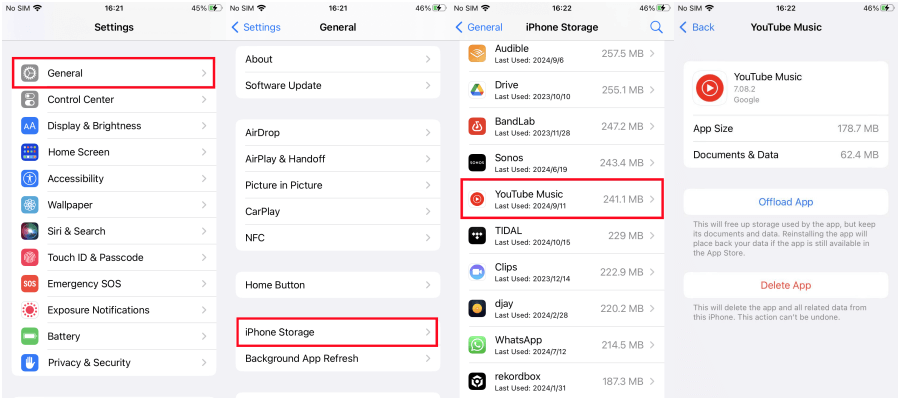
ステップ 4: すべてのキャッシュを削除するには、「アプリを削除」を選択します。その後、App Store から再インストールし、再度ログインしてアカウントにアクセスし、必要なデータを再度ダウンロードする必要があります。
パート4. デスクトップでYouTubeミュージックのキャッシュをクリアする
ウェブブラウザで YouTube Music のキャッシュをクリアする必要がありますか? 確かに、YouTube Music ウェブ プレーヤーを頻繁に利用している場合は、そのサイトの画像やその他のデータがキャッシュされ、次回のアクセス時に読み込みが速くなることがあります。キャッシュをクリアすると、サイトの読み込みの問題など、特定の問題が解決されます。キャッシュの削除方法はブラウザによって異なりますが、簡単です。ここでは、Mac では Safari、Windows では Google Chrome という最も人気のあるブラウザを使用しています。次の簡単な手順に従ってください。
AppleのSafariでYouTubeミュージックのキャッシュをクリアする
ステップ 1: 左上の Apple アイコンの横にある Safari をクリックします。ドロップダウン メニューで、[環境設定] を選択します。
ステップ 2: 「プライバシー」タブで、「ウェブサイトデータの管理」をクリックします。
ステップ 3: YouTube Music を選択し、「削除」をクリックします。「完了」をクリックしてウィンドウを閉じます。これにより、YouTube Music によって Mac に保存された一時ファイルが消去されますが、Web サイトからログアウトしたり、Web サイトの動作が変更されたりする場合もあります。

Google ChromeでYouTube MusicCacheをクリアする
WindowsでYouTube Musicのキャッシュをクリアするには? Chrome キャッシュを削除したい場合は、次の手順に従ってください。
ステップ 1: Google Chrome を開き、ブラウザの右隅にある 3 つのドット メニューをクリックします。[履歴] > [閲覧履歴データを消去] をタップします。
ステップ 2: 「閲覧履歴データの消去」ポップアップで、「時間範囲」を希望する範囲に設定して、すべてを消去します。
ステップ 3: 「キャッシュされた画像とファイル」のチェックボックスをオンにします。オプションで、閲覧履歴や Cookie など、消去したい他の項目のチェックボックスをオンにすることもできます。その後、「データを消去」をクリックします。Chrome は即座にキャッシュを消去します。
パート5. ボーナス: キャッシュをクリアする前にYouTube Musicのダウンロードを保存する
YouTube Musicアプリが正常に動作しない場合や、デバイスの動作が通常より遅い場合は、YouTube Musicのキャッシュをクリアする方法を学ぶことでパフォーマンスを改善できます。ただし、キャッシュをクリアするだけでは十分ではありません。YouTube Musicからダウンロードした曲も、徐々にデバイスのストレージを消費します。スペースを解放しながらYouTube Musicのダウンロードを維持するには、ダウンロードした曲を外付けハードドライブまたは音楽プレーヤーに転送します。 AMusicSoft YouTube ミュージックコンバータ おそらく最良の選択です。
AMusicSoft YouTubeミュージックコンバータは 完璧なYouTube Musicダウンローダーツールは、YouTube Music の無料版およびプレミアム版のユーザー向けに特別に設計されており、YouTube Music のトラック、アルバム、プレイリストを簡単にダウンロードして DRM フリーの MP3、AAC、WAV、または FLAC 形式に変換し、外付けハードドライブやその他のデバイスに制限なく移動できます。品質の損失がないため、音楽愛好家はいつでもどこでもお気に入りの YouTube Music トラックを再生できます。損失を最小限に抑えながら、5 倍の速度で曲を変換します。
ここで、AMusicSoft YouTube Music Converter を使用して、YouTube Music から音楽をローカル ファイルとしてコンピューターにダウンロードし、どこでも使用できるようにする方法を確認しましょう。
ステップ 1: AMusicSoft YouTube Music Converter を Mac または Windows にダウンロード、インストールして実行します。内蔵の YouTube Music Web プレーヤーを使用して YouTube Music アカウントにログインします。
ステップ 2: 任意の曲を AMusicSoft ツールにドラッグ アンド ドロップします。

ステップ 3: 「出力形式」セクションをクリックして、リストから YouTube Music の MP3 オーディオ形式を選択します。

ステップ 4: 「変換」ボタンをクリックすると、YouTube Music の曲を MP3 形式でダウンロードし始めます。

パート6。最後の言葉
YouTube Music アプリをしばらく使っていると、動作が遅くなってきたことに気づいたことはありませんか? まとめると、デバイスのパフォーマンスとストレージ容量を最適化するには、デバイス上の YouTube Music キャッシュをクリアする方法を学ぶことが重要です。キャッシュをクリアすると、ログイン情報やダウンロードした音楽などの重要なデータが誤って削除される可能性があることに注意することが重要です。AMusicSoft YouTube Music Converter を使用すると、YouTube Music をどのデバイスでも簡単に保存できます。
人々はまた読む
Robert Fabry は熱心なブロガーであり、テクノロジーに強い関心を持つ人物です。彼がヒントをいくつか共有することで、皆さんを魅了してくれるかもしれません。彼は音楽にも情熱を持っており、AMusicSoft で音楽に関する記事を執筆しています。